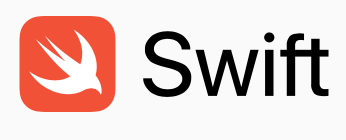[iOS] ViewController의 화면전환 방법 정리

[iOS] 화면전환 방법 어떤 버튼을 눌러 다른 페이지로 이동 시키는 일은 항상 헷갈립니다. 이번 기회에 정리해 두고 가려고 합니다. 일단 버튼을 하나 만들고 눌러서 내가 원하는 페에지와 실제 페이지가 잘 나타나는지 정리하겠습니다. 이런 버튼이 하나 있고 화면을 전환 해 보도록 하겠습니다. 스토리 보드 가장 쉬운 방법이라고 생각합니다. 내가 액션을 줄 컴포넌트를 클릭하고 컨트롤 + 드래그로 원하는 페이지에 드롭합니다. 선이 생기면서 어떻게 보여줄 것인지 segue action을 선택하면 됩니다. 일단은 present modally를 선택합니다. 버튼을 누르면 모달 창이 새로 생기죠? 아주 쉽고 간편하답니다! viewController present @IBAction func buttonClick(_ sender: Any) { let viewControllerName = self.storyboard?.instantiateViewController(withIdentifier: "SecondViewID") if let view = viewControllerName { self.present(view, animated: true, completion: nil) } } 다음과 같은 코드를 작성해줍니다. 스토리 보드에 만들어 준, 뷰컨트롤러의 스토리보드 아이디를 설정 해줍니다. 저는 SecondViewID 로 설정 해주었습니다. 버튼에 IBAction을 설정 해 준다음에 스토리 보드에서 스토리 보드에서 설정했던 ID를 가지고 옵니다. 그리고 가져온 뷰컨트롤러를 self에서 present 해줍니다. viewControllerName?.modalTransitionStyle를 설정하여 모달의 전환을 설정할 수 있습니다. @IBAction func buttonClick(_ sender: Any) { let viewController